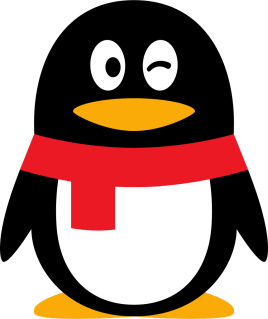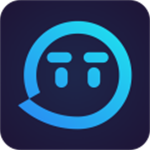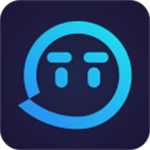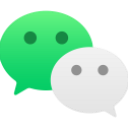联想一键恢复安装教程

联想一键恢复是款简单的系统快速备份还原工具,轻松备份和恢复计算机的系统分区(C 分区)数据,将系统恢复到健康的状态。在Windows 中,您可以创建整个系统分区的备份数据。这些备份数据默认存放在本地硬盘,您也可以备份到CD、DVD 光盘,或者网络、及其他附属硬盘。此外,您还可以自己制作Windows 的恢复光盘(组),用于从光盘启动来恢复系统。
联想一键恢复功能
1、系统备份
将你的系统分区备份到一个映像文件。如果系统出现故障,则可以从此映像文件中将其进行恢复。
2、系统恢复恢复
轻松将系统恢复到健康的状态。备份过程中请勿关闭电源,否则备份可能无法完成。
3、含有备份映像的恢复光盘
从已有备份映像创建可启动恢复光盘。
4、含有当前系统的恢复光盘
从当前系统分区创建可启动恢复光盘。
5、出厂默认的恢复光盘
使用初始备份创建可启动恢复光盘,这些恢复光盘用于启动计算机,并会指导你完成整个恢复过程。
联想一键恢复安装说明
1、户硬盘数据备份:除非是刚更换的空白硬盘,否则备份硬盘数据在任何时候都是非常有必要的。联想一键恢复工具官方版针对磁盘分区的任何操作,都有导致硬盘数据丢失的可能!为了您的数据安全,操作之前备份好全盘重要数据,将对您来说非常重要的文件复制到其他电脑或您的移动存储设备上。
2、待安装机器准备:准备好待安装“一键恢复”的机器及外接适配器电源。
3、进入一键恢复界面有两个方式:
1.系统下打开”联想一键恢复“点击中间的”系统恢复“,会提示重启电脑进入恢复界面;

2.关机情况下按一键恢复按键。一般是在电源键旁边或是侧面;


联想一键恢复使用说明
用windows自身带的磁盘管理或者其它软件分一个区出来,分区大小看你安装的系统大小,一般情况下和系统盘已用空间大小一样就可以了。用ghost32.exe把lenovo.GHO文件恢复到这个分区把这个分区改为主分区、分区ID改为12,32位系统下用DiskGenius_X86.exe,64位系统下用DiskGenius_X64.exe来修改打开BOOTICE,点击“主引导记录M”,“恢复MBR(R)”选择F9_MBR.BIN或F10MBR.BIN中的一个(喜欢那个就选那个)文件,关闭BOOTICE打开“BOOTICE.EXE”,点击“分区引导记录P”,.选择隐藏分区“LENOVO_PART”(可按分区容量辨别),选择“BOOTMGR引导程序(FAT/NTFS)”,点击“安装/配置(S)”重新启动系统,当出现 PRESS TO RUN RECOVERY...或 PRESS TO RUN RECOVERY...时按一下F9或F10,进入一键恢复系统,检查一下有否问题。猜你喜欢
- 查看详情 MinGW离线安装版42MB多国语言2024-05-16
- 查看详情 VS2017官方下载(Visual Studio 2017)14.9GB多国语言2024-05-16
- 查看详情 MyDiskTestU盘扩容检测工具官方下载7.15MB多国语言2024-05-16
- 查看详情 ZBrush免费版下载1.07GB多国语言2024-05-16
这个软件1.5MB,真的假的,还是免费软件,用过的朋友冒个泡哈
我不会下载联想一键恢复怎么办啊,谁能帮帮我。
那些说下载慢的人那是你自己的网速问题,和联想一键恢复有啥关系,真逗
继续支持联想一键恢复,精品都是通过无数次的更新迭代才成为精品的,我相信联想一键恢复的下一个版本会更出色,加油!!!
为什么我的联想一键恢复下载完以后不能安装呢?什么鬼啊
联想一键恢复非常的好 谁用谁知道 建议下载
找了那么多下载软件网站下载联想一键恢复,终于让我找到你了,我的联想一键恢复PC版
我觉得现在的联想一键恢复已经够我用得了,什么时候想换口味了,就试试免费软件的版本
不好用
之前听同学说这里有联想一键恢复PC版下载,还真有,我找联想一键恢复好久了